Phiên bản mới iOS10 của Apple có thêm một tính năng đặc biệt: cho phép Siri tương tác với các app bên thứ ba. Hãy cùng FPTShop tìm cách kích hoạt chúng nào!
Phiên bản mới iOS10 của Apple có thêm một tính năng đặc biệt: cho phép Siri tương tác với các app bên thứ ba. Hãy cùng FPTShop tìm cách kích hoạt chúng nào!
Xem thêm: So sánh cấu hình HTC U Ultra với các đối thủ trong cùng phân khúc.
Bạn đang đọc: Làm thế nào để Siri dùng được với Facebook, Uber,…?
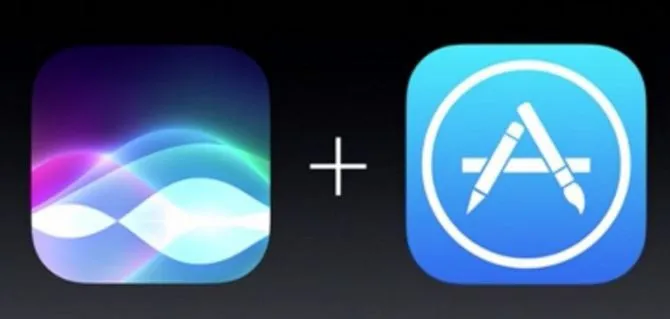
iOS 10 ra mắt với nhiều tính năng mới cho iPhone 7 như: màn hình khóa, cải tiến Photos, đổi mới Home và Apple News….Đặc biệt phải kể đến tính năng hỗ trợ kích hoạt Siri tương tác app bên thứ ba như Facebook, Uber,Skype,…được người dùng khá yêu thích.
Để kích hoạt Siri tương tác app bên thứ ba bạn chỉ cần thực hiện nhũng thao tác đơn giản sau:
Bước 1: Mở Settings (Cài đặt) từ HomeScreen trên iOS 10. Tiếp đến bạn di chuyển tới menu Siri => chọn App Support (Hỗ trợ ứng dụng).
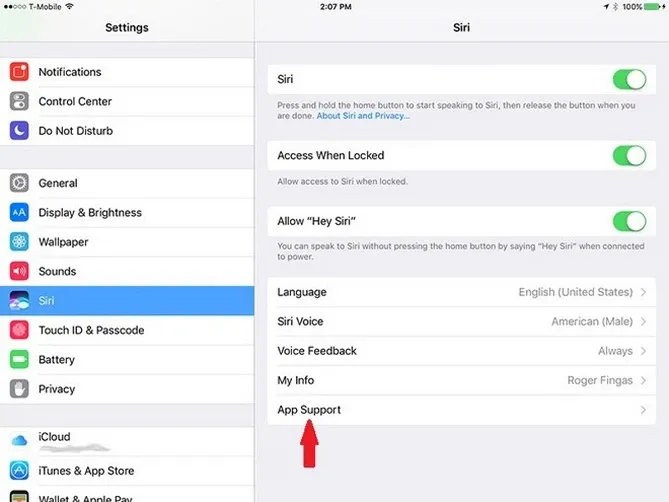
Bước 2: Tính năng hỗ trợ ứng dụng của bên thứ ba của Siri mặc định luôn bị tắt. Tại App Support, bạn có thể chọn danh sách các ứng dụng muốn kích hoạt Siri hỗ trợ bằng cách gạt nút thanh trượt màu xanh bên cạnh tên ứng dụng từ trái qua phải là xong.
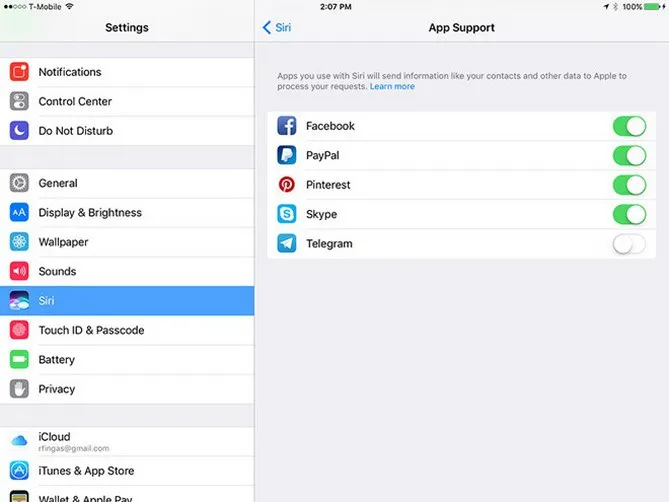
Tuy nhiên, các bạn phải lưu ý rằng không phải tất cả ứng dụng đều hoàn toàn tương thích và hỗ trợ tốt cho Siri. Ngoài ra, Siri tương tác app bên phía thứ ba được còn phụ thuộc vào danh sách các ứng dụng hiện có trên iPhone hoặc iPad của người dùng. Bởi vì khi bạn cài đặt quá nhiều ứng dụng Siri sẽ rất mất thời gian phân loại để kích hoạt. Một số ứng dụng hỗ trợ Siri phổ biến là: Facebook, Skype, Pinterest, Telegram và PayPal,….
Tìm hiểu thêm: Bỏ túi cách chặn và bỏ chặn Instagram siêu nhanh chóng
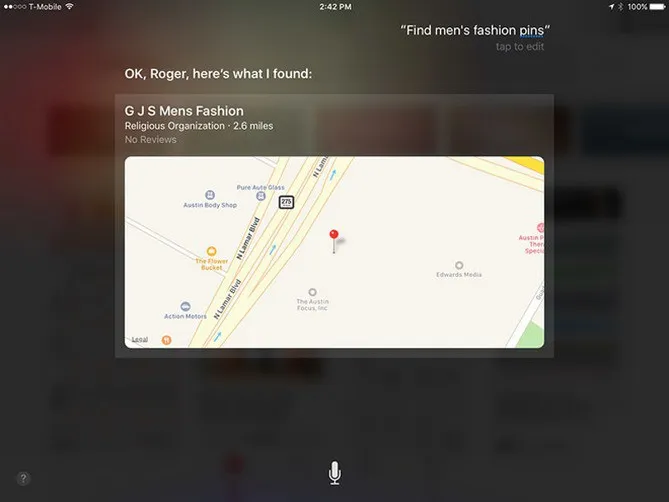
Bước 3: Sau khi đã kích hoạt các ứng dụng trên iPhone, iPad, người dùng cần khởi động Siri trên các ứng dụng mới mở qua các câu lệnh. Việc thực hiện cài đặt những câu lệnh cho Siri để có thể thực hiện thao tác hỗ trợ một cách nhanh chóng, chính xác, hoàn hảo nhất. Ví dụ như Get me an Uber (Gọi cho tôi một cuốc Uber, hay “call…(contact) on Skype (Gọi người…trên Skype cho tôi),…
Bên cạnh đó, phía nhà sản xuất Apple cũng demo thêm cho người dùng về tính năng hỗ trợ của Siri trong các ứng dụng nhắn tin, giúp người sử dụng có thể gửi tin nhắn một cách dễ dàng hơn. Tuy nhiên chức năng này chỉ mới hỗ trợ ngôn ngữ tiếng Anh. Trong thời gian sắp đến, hi vọng sẽ có thêm nhiều các ứng dụng bên thứ ba khác hỗ trợ cho Siri.
TamTD
Nguồn: vnreview.vn
Chọn App Support (Hỗ trợ ứng dụng)
Mở Settings (Cài đặt) từ HomeScreen trên iOS 10. Tiếp đến bạn di chuyển tới menu Siri => chọn App Support (Hỗ trợ ứng dụng).
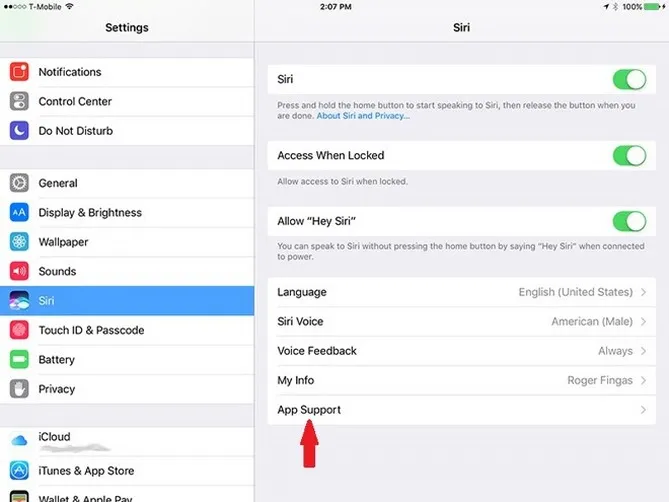
Chọn ứng dụng muốn kích hoạt Siri hỗ trợ
Tính năng hỗ trợ ứng dụng của bên thứ ba của Siri mặc định luôn bị tắt. Tại App Support, bạn có thể chọn danh sách các ứng dụng muốn kích hoạt Siri hỗ trợ bằng cách gạt nút thanh trượt màu xanh bên cạnh tên ứng dụng từ trái qua phải là xong.
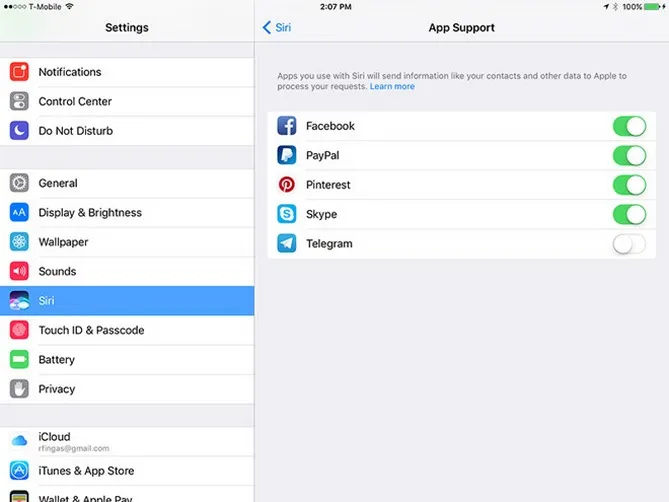
Sử dụng câu thoại để kích hoạt
Sau khi đã kích hoạt các ứng dụng trên iPhone, iPad, người dùng cần khởi động Siri trên các ứng dụng mới mở qua các câu lệnh. Việc thực hiện cài đặt những câu lệnh cho Siri để có thể thực hiện thao tác hỗ trợ một cách nhanh chóng, chính xác, hoàn hảo nhất. Ví dụ như Get me an Uber (Gọi cho tôi một cuốc Uber, hay “call…(contact) on Skype (Gọi người…trên Skype cho tôi),…
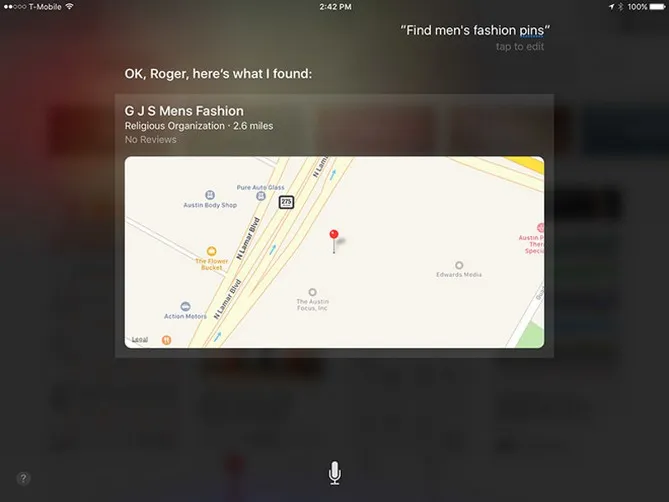
>>>>>Xem thêm: Những vấn đề thường gặp với AirPods và cách giải quyết

